Du kan oprette tilpassede temaer i Windows 10. Det er en temmelig enkel proces, som vi detaljerede i sidste uge. Et tema inkluderer et tapet og en accentfarve. Når du opretter et tema, gemmes det i din App Data-mappe som en .theme-fil. Hvis du sletter en .theme-fil, sletter du effektivt temaet fra dit system. Det vises ikke længere i Temaer i appen Indstillinger. Dette antyder, at denne fil er alt hvad du behøver for at kopiere et tema fra et skrivebord til et andet, men det er ikke tilfældet. Hvis du kopierer en .theme-fil til et andet system, anvender den kun accentfarven. Tapetet følger ikke med. For at importere og eksportere temaer i Windows 10 skal du gemme dem anderledes. Sådan gør du.
Eksporter temaer i Windows 10
Åbn appen Indstillinger. Gå til indstillingsgruppen Tilpasning, og vælg fanen Temaer. Her vises alle dine temaer, tilpasset og standard,. Du kan kun eksportere tilpassede temaer. Standardtemaerne kan ikke eksporteres.
Højreklik på det tema, du vil eksportere, ogvælg 'Gem tema til deling'. Navngiv det tema, hvad du kan lide, og gem det. Som standard gemmes temaet på dit skrivebord. Det gemmes med .deskthemepack-udvidelsen. Denne fil inkluderer både accentfarve og tapet til dit tema.

Importer tema i Windows 10
Kopier.deskthemepack-fil (er) til det system, du vil importere dem til. Kør filen, og den vises på fanen Temaer i gruppen Personliggørelse af indstillinger i appen Indstillinger. Det er nu importeret. For at anvende temaet skal du blot gå til fanen Temaer og vælge det.
Når du gemmer et tema, gemmes det på følgende placering;
%AppData%LocalMicrosoftWindowsThemes
Når temaet importeres, vil en ny mappevises i mappen Temaer. Det vil have det samme navn, lidt forkortet, som temaets navn. Inde er en DesktopBackground-mappe og en anden .theme-fil. Dette er dit importerede tema. Du kan ikke kopiere det til et andet skrivebord og forvente, at Windows automatisk registrerer det.
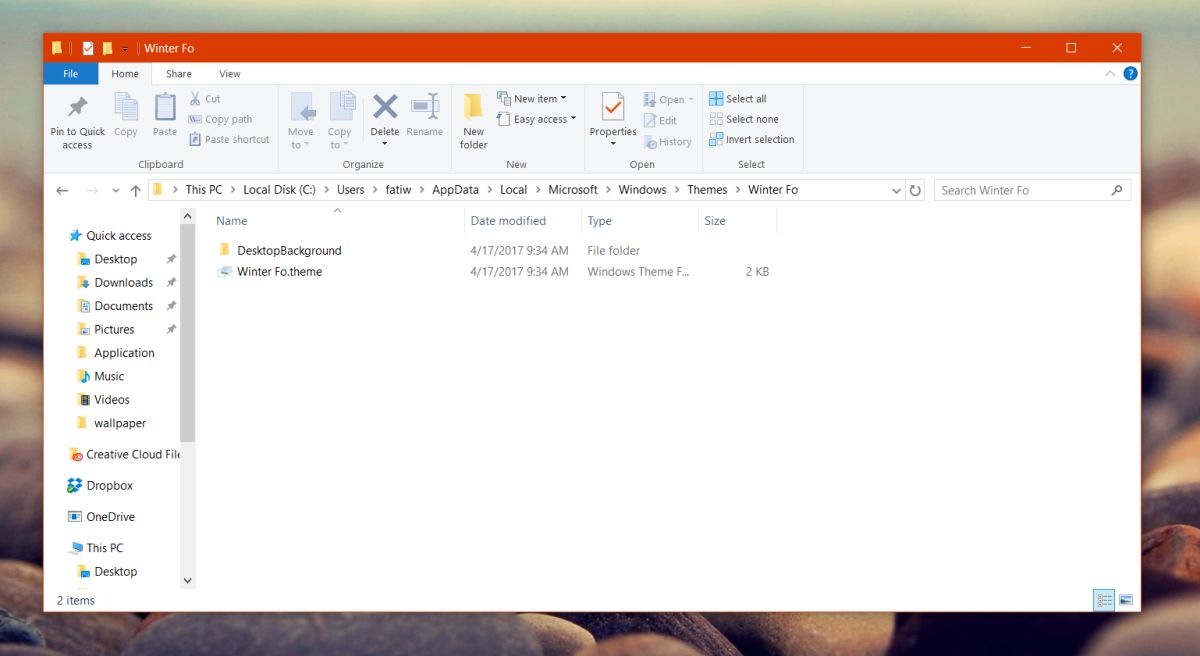
Sådan slettes et tema
Du kan importere og eksportere temaer i Windows 10via indbyggede indstillinger. Der er dog ingen sletningsmulighed for et tema. Du kan kun slette standardtemaer, dvs. Hero og Flower-temaet, der leveres med Windows.
For at slette et tema i Windows 10 skal du fjerne det fra mappen App Data nedenfor;
%AppData%LocalMicrosoftWindowsThemes
Der findes ingen sikkerhedskopi af disse temaer, så vær forsigtig, når du sletter dem.













Kommentarer